重裝電腦前的準備工作, 大致上可以分為幾個方向
- 備份驅動程式
- 軟體清單 及 安裝片
- 記錄各項設定
- 備份個人檔案
.
備份驅動程式
- 找出購買硬體時, 隨附的驅動程式
- 在重裝之前將驅動程式備份下來
DriverMax
- 驅動程式備份還原很 Easy – DriverMax (Browny Walking, 2008-07-20)
- DriverMax 全自動!備份/還原/下載「硬體驅動程式」! (重灌狂人, 2008-07-25)
- 免費又好用的驅動程式備份軟體DriverMax 4.7版釋出囉!可以線上更新驅動程式喔 (㊣軟體玩家, 2008-11-11)
DoubleDriver
- 重灌前必備:備份電腦中的驅動程式(Double Driver 2.0 免費軟體)(重灌狂人, 2008-12-27)
- Double Driver ~ 重灌必備!!,備份還原驅動程式的軟體之使用教學 (海芋小站, 2009-02-07)
- 輕鬆備份驅動程式不怕以後找不到 - DoubleDriver (0 與 1 的邂逅 @joaoko, 2009-03-25)
其他
- Driver Guide Toolkit
- WinDriversBackup
- Best Free Windows Driver Backup (Gizmo’s Freeware)
.
或者, 查出相關硬體的型號, 再上網用力的找驅動程式吧 ……
(下面會介紹可以查出硬體的型號的工具軟體)
.
不過, 我比較好命, NB 『原廠還原』做的不錯, 不只『驅動程式』, 連『XP 作業系統』、『NB 附送的工具程式』, 全部都在還原之後一步到位了 !!
.
軟體清單 及 安裝片
在軟體方面會需要
- 軟體清單 及 優先順序
- 安裝片, 序號, 密碼
- 重要的安裝步驟或設定
.
電腦裡究竟裝了哪些軟體, 讓以下的好用工具幫我們把軟體清單儲存下來 :
WinAudit
- WinAudit 2.27 - 電腦系統偵測利器 (Minson, 中文化作者, 2007-10-08)
- WinAudit 查詢電腦軟硬體資訊 (Jerry_IT資訊技術手札, 2009-02-04)
CCleanr
- CCleaner 的使用教學 / 移除程式 (海芋小站, 2007-08-16)
- 多功能系統整理+清理工具:CCleaner (Shiuan的電腦筆記, 2008-08-30)
其他
.
WinAudit 和 SIW, EVEREST 等功能類似, 但是我覺得它的選單更直覺:
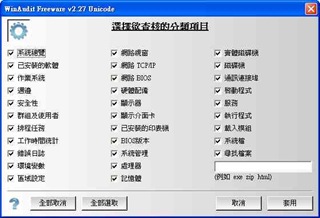
|
WinAudit可以分析的項目相當細膩,另外也可以透過程式內的選項指令來指定挑選你想查核的項目,對於電腦DIY族或想瞭解電腦硬體資訊的人,這是個相當方便的工具,而軟體支援相當多的報告匯出方式,例如pdf, chm,txt,csv,htm,xml,甚至也可以用e-mail的方式寄出,或直接列印,相當彈性與方便。WinAudit的使用方式很簡單,開啟程式後,執行"查核"鈕,就能開始進行分析與檢測了。
WinAudit 2.27 - 電腦系統偵測利器 (Minson, 中文化作者, 2007-10-08)
或者也可以用 CCleaner, 雖然它的主要功能是用來清理硬碟中的垃圾, 因為 CCleaner 在『工具』那一頁, 不只可以反安裝, 同時也提供了 將目前安裝的軟體清單『儲存到文字檔』的功能
.
除此之外, 最好也檢查以下的目錄或功能表, 因為不見得所有軟體都會有安裝記錄,
- c:\
- c:\Program Files
- c:\Documents and Settings\All Users\「開始」功能表
- c:\Documents and Settings\xp帳號\「開始」功能表
- %appdata%\Microsoft\Internet Explorer\Quick Launch
- c:\Documents and Settings\xp帳號\桌面
收集好的軟體清單, 可以再細分為幾個優先等級, 使得重新安裝時更有條理
| 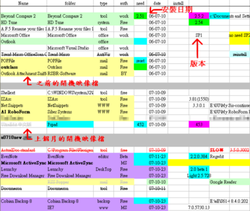 |
優先等級越前面的, 越應該把安裝片 (或安裝程式) 準備好, 因為在電腦能夠安裝到有效率的工作環境之前, 時間是很寶貴的。而後面的順位就不用太介意, 真的找不到再上網下載也可以。
列舉最近排出的優先等級, 來感受一下
| 0. 驅動程式 | 驅動程式、XP 作業系統、NB 附送的工具程式 |
| 1. 日常使用 / 輔助安裝流程 |
|
| 2. 日常使用 / 系統工具 |
|
| 3. |
|
.
記錄各項設定
- 開機磁碟可以整個備份到外接硬碟
- 找到個別程式是否有匯出設定的功能
- 或是抓下各程式設定的擷圖
.
如果無法將開機磁碟可以整個備份, 至少應該檢視以下目錄有無軟體的重要設定
- c:\Documents and Settings\xp帳號\Application Data
- c:\Documents and Settings\xp帳號\Local Settings
- c:\Documents and Settings\All Users\Application Data
- c:\Documents and Settings\All Users\Local Settings
- c:\Program Files
.
到重要軟體找到是否有『匯出設定』的功能
.
如果以上都無法適用 (例如: 有些軟體的設定存放在『系統登錄檔』registry, 雖然可以用 regedit 匯出適當的『系統登錄檔』, 重裝之後再匯入, 但不見得適用於每個人。)
就只好用『擷圖』的方式『拍下設定頁面』, 建議的軟體有 FSCapture, PicPick, Screen Captor 或是 Wink, 同樣利用前面提到的 軟體清單 及 優先順序, 來決定哪些是重要軟體。
這也就是我把 FastStone Capture (記錄安裝流程及設定頁面)、XnView (查看之前的設定擷圖) 列為優先安裝的原因了
例如, 我的 QTTabBar 設定頁面 像這樣子
 |  |
  |  |
.
備份個人檔案
既使平常使用時, 將 開機磁碟 (C:) 和 資料磁碟 (D:, E:, …) 分開, 但由於 Windows 的設計方式, 在『桌面』、『我的文件』難免都還是會有一些個人檔案。
- c:\Documents and Settings\xp帳號\My document
- c:\Documents and Settings\xp帳號\桌面
- c:\Documents and Settings\xp帳號\Favorites ( IE『我的最愛』)
- c:\Documents and Settings\xp帳號\Recent (最近文件的『捷徑』)
.
匯整一下可能需要查看或備份 C: 磁碟目錄, 但難免還是有例外。不放心的話, 建議 開機磁碟可以整個備份
| c:\ c:\Program Files | 軟體目錄 | 設定 | |
| c:\Documents and Settings\All Users\「開始」功能表 c:\Documents and Settings\All Users\桌面 c:\Documents and Settings\xp帳號\「開始」功能表 %appdata%\Microsoft\Internet Explorer\Quick Launch | 程式捷徑 | ||
| c:\Documents and Settings\xp帳號\桌面 | 程式捷徑 | 個人檔案 | |
| c:\Documents and Settings\xp帳號\Application Data c:\Documents and Settings\xp帳號\Local Settings c:\Documents and Settings\All Users\Application Data c:\Documents and Settings\All Users\Local Settings | 設定 | ||
| c:\Documents and Settings\xp帳號\My document | 個人檔案 | ||
| c:\Documents and Settings\xp帳號\Favorites | IE『我的最愛』 | ||
| c:\Documents and Settings\xp帳號\Recent | 文件的『捷徑』 |
.
延伸閱讀
- 公用電腦安裝WinXP步驟 (布丁布丁吃?, 2009-03-11)
- 【心得】重裝 OS 有感~ (矇矇的秘密基地, 2004-10-09)
- CTUpdate 打造屬於自己的Windows Update 離線更新光碟 (Save-CoCo 軟體教學, 2009-03-07)
.

2 意見:
發表您的回應2009年4月9日中午12:16
關於『備份個人檔案』的部份, 常常需要不同的作法,
請參考最近和網友討論到的 Evernote資料檔備份/回存 的例子,
希望可以幫助大家舉一反三
2010年1月9日上午10:07
張貼留言